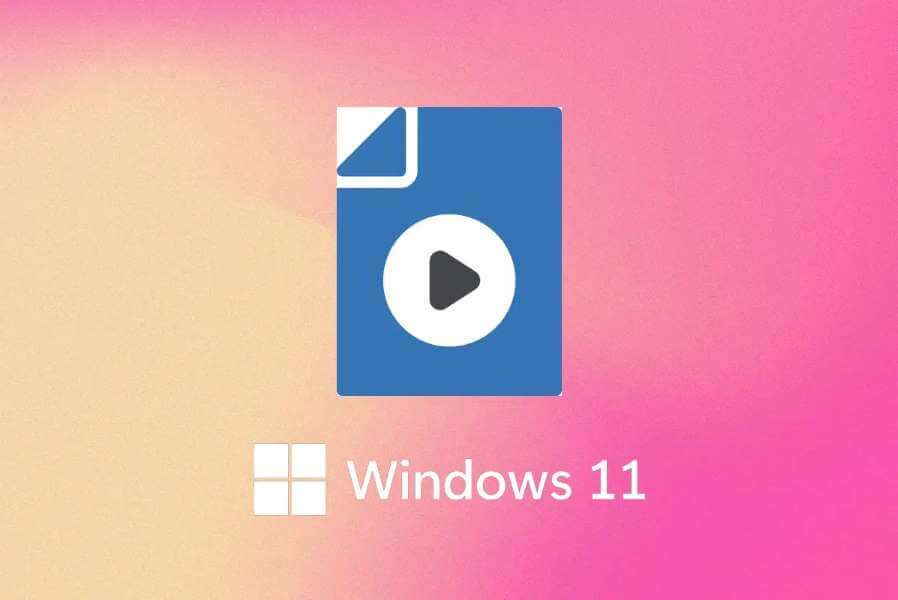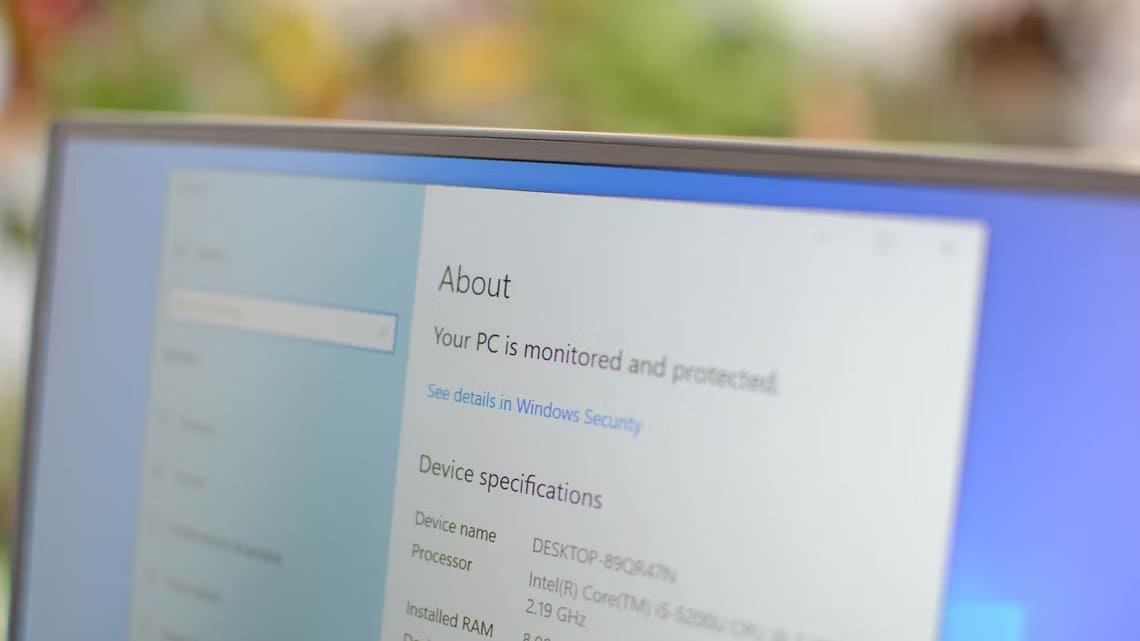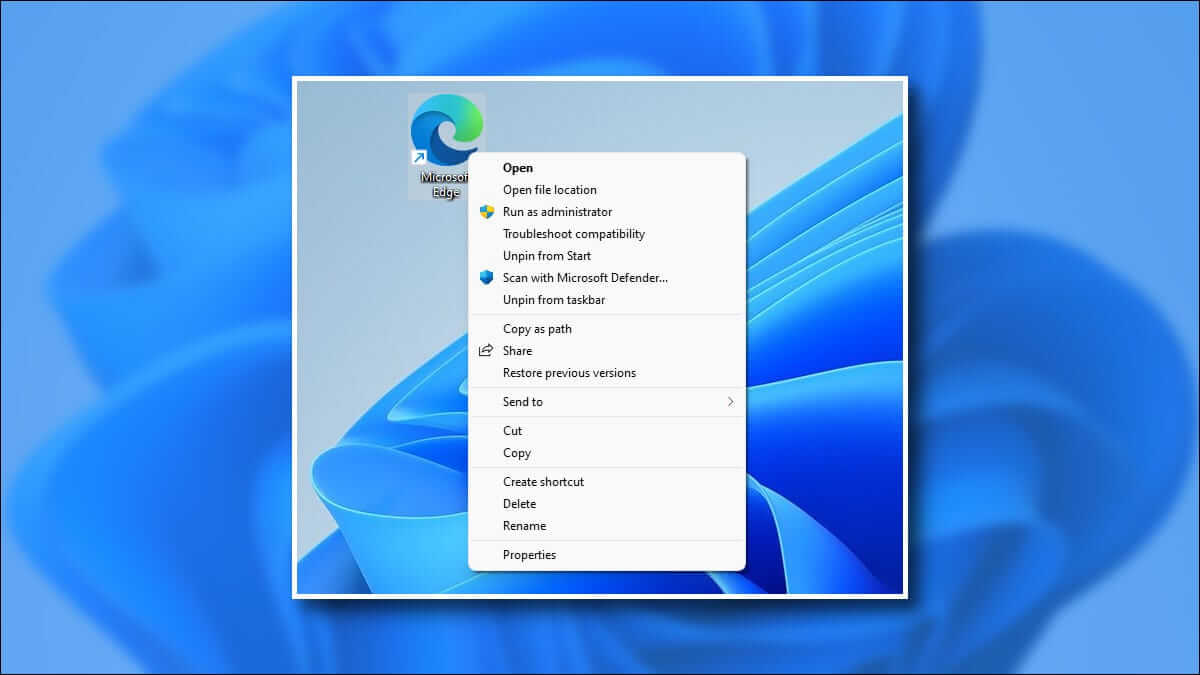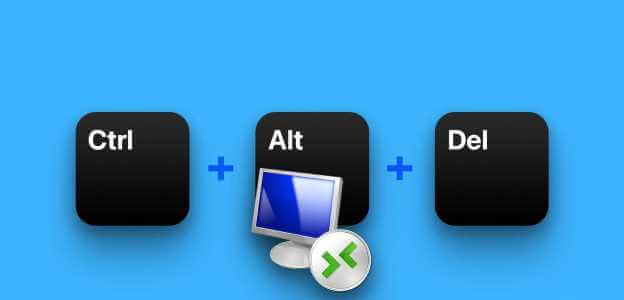Google Chrome'u en sevdiğiniz web siteleri ve hizmetlerden bildirim alacak şekilde ayarlayabilirsiniz. Bu sayede en son haberler, e-postalar, mesajlar ve daha fazlası ile güncel kalabilirsiniz. Ancak, Google Chrome gönderilemezse Windows 11 PC'nizdeki bildirimler Sorunu mümkün olan en kısa sürede çözmelisiniz. Zaten herhangi birini hariç tuttuysanız İnternet bağlantı sorunları Chrome'u birkaç kez yeniden başlattım, bu yüzden kolları sıvamanın ve daha derine inmenin zamanı geldi. İşte, Windows 7'de çalışmayan Google Chrome bildirimlerini düzeltmek için kullanabileceğiniz 11 sorun giderme ipucu.
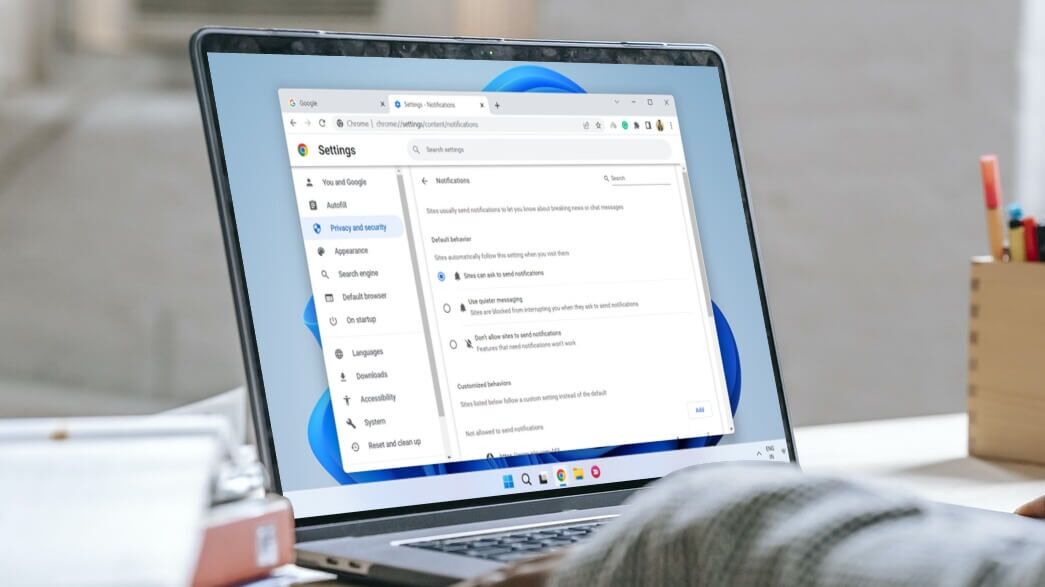
1. Chrome'un bildirim ayarlarını kontrol edin
İlk adımınız, Chrome'un bildirim ayarlarına gitmek ve web sitelerinin bilgisayarınıza bildirim gönderebildiğinden emin olmaktır. Nasıl kontrol edileceği aşağıda açıklanmıştır.
Adım 1: aç Google Chrome Ve tıklayın Üç noktalı menü simgesi Açmak için sağ üst köşede ayarlar.
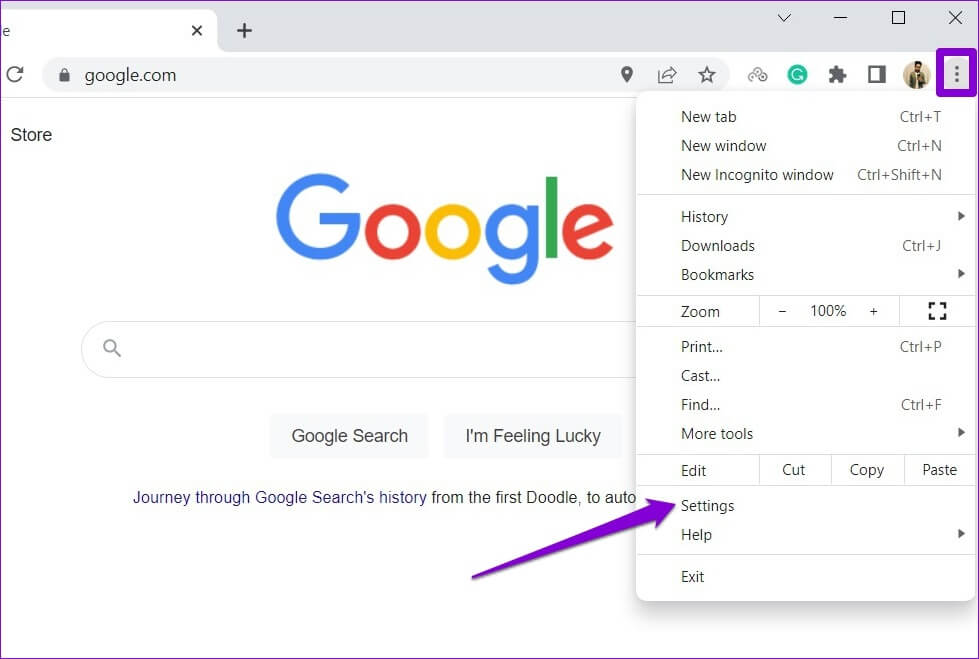
Adım 2: Adresine git Gizlilik ve Güvenlik sekmesi solunda ve açık Site ayarları.
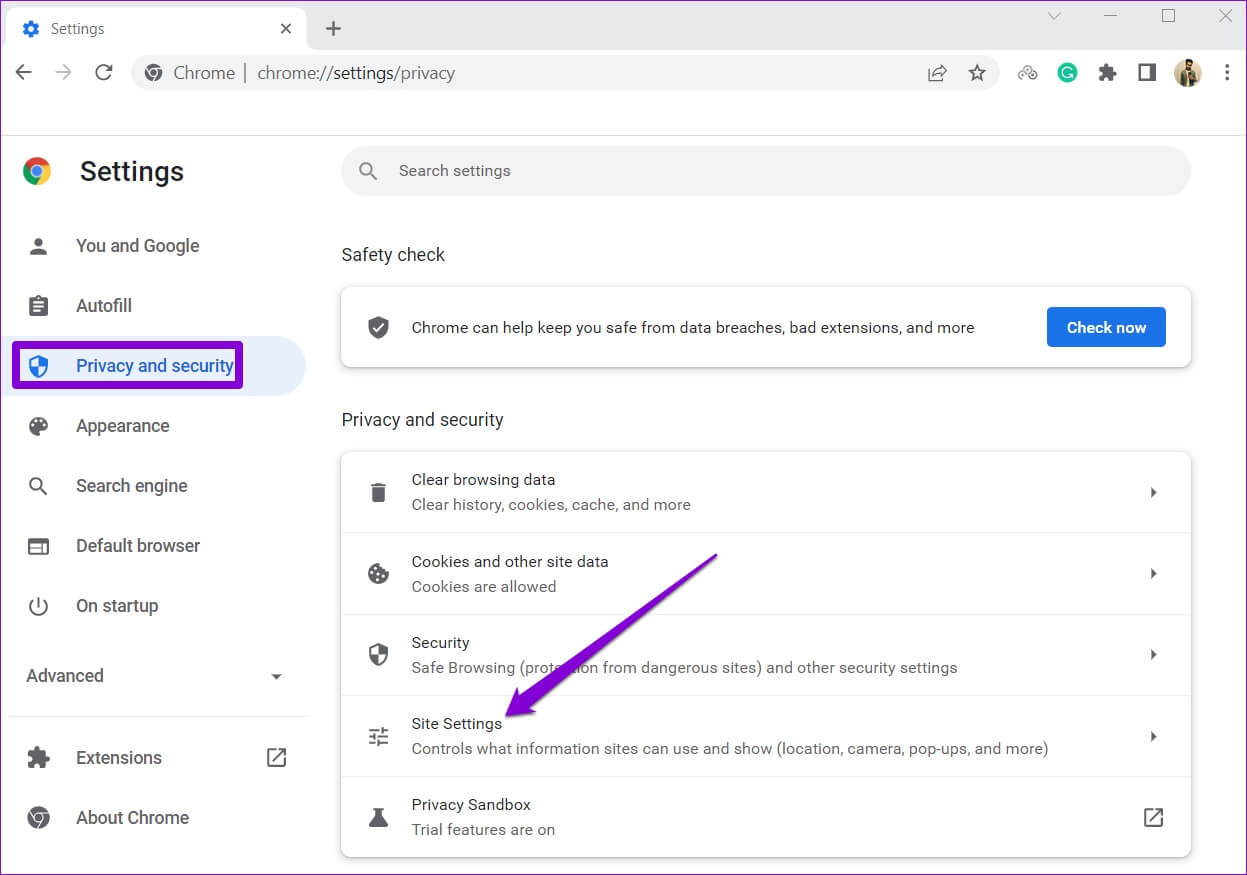
Aşama 3: içinde İzinler , Click Bildirimler.
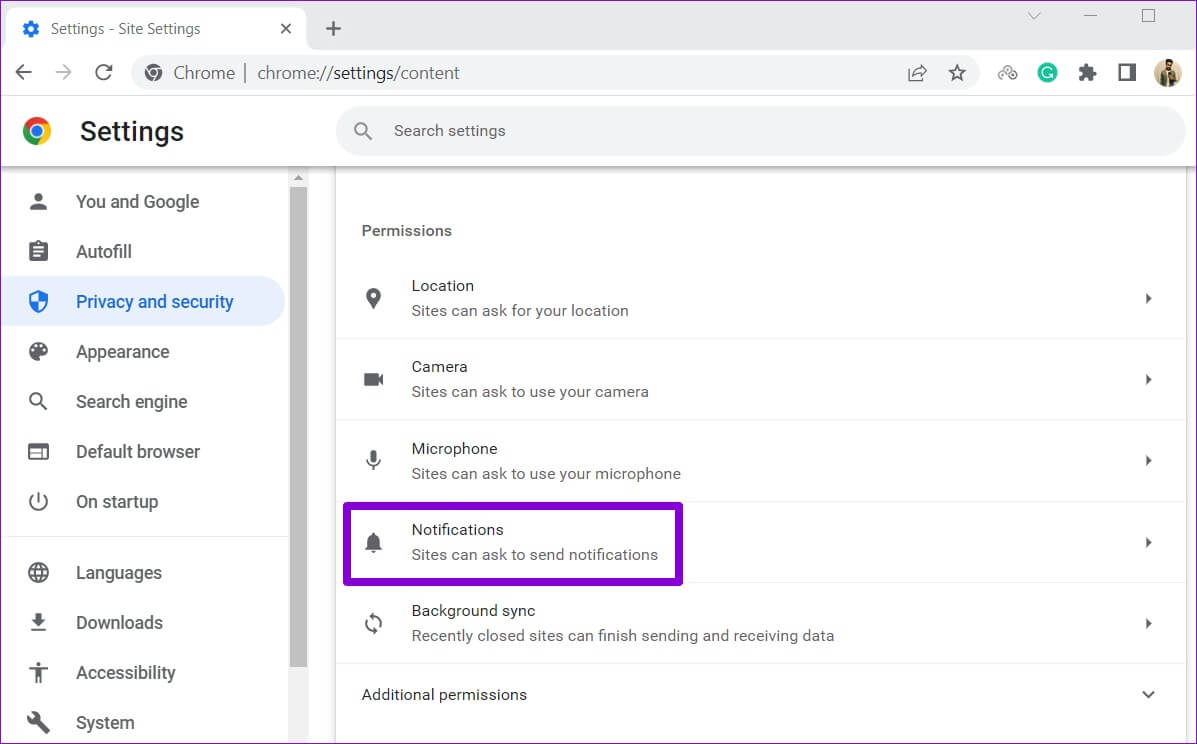
Adım 4: içinde Varsayılan davranış seçin "Siteler bildirimlerin gönderilmesini isteyebilir".
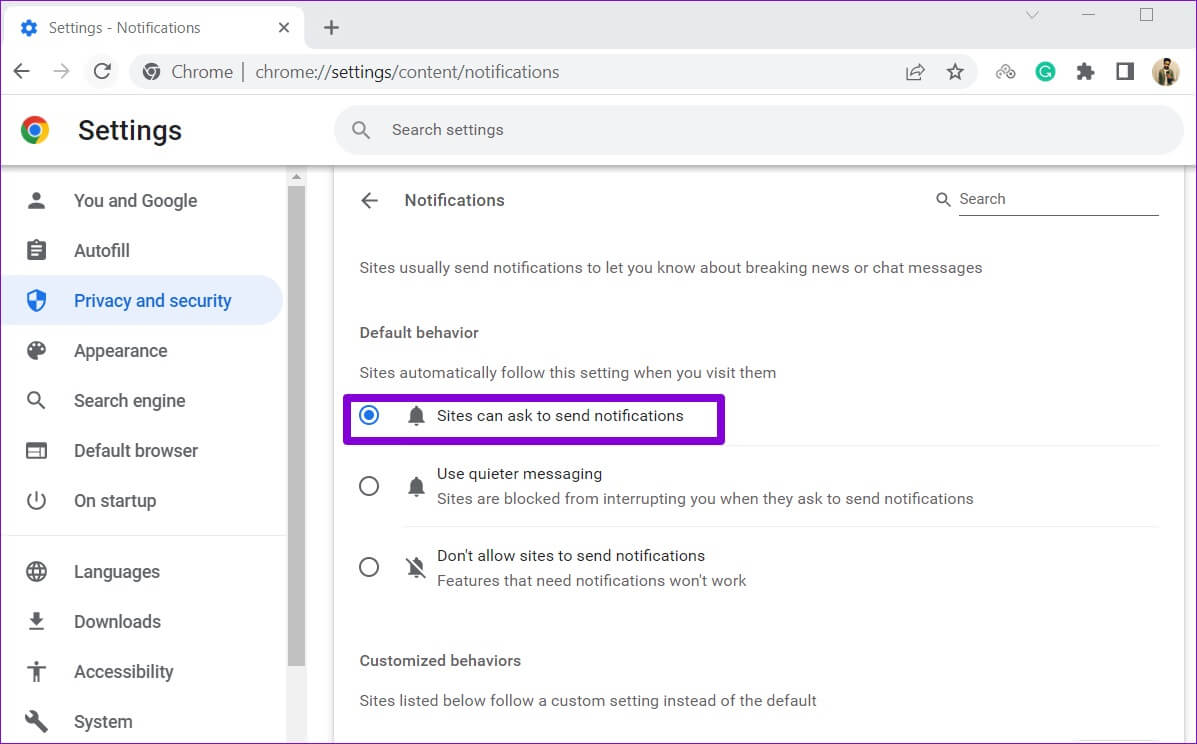
Ek olarak, en sevdiğiniz web sitelerinden hiçbirinin İzin Verilen Bildirimler altında listelenmediğinden emin olun. Herhangi birini bulursanız, sitenin URL'sinin yanındaki üç noktalı menü simgesini tıklayın ve Kaldır'ı seçin.
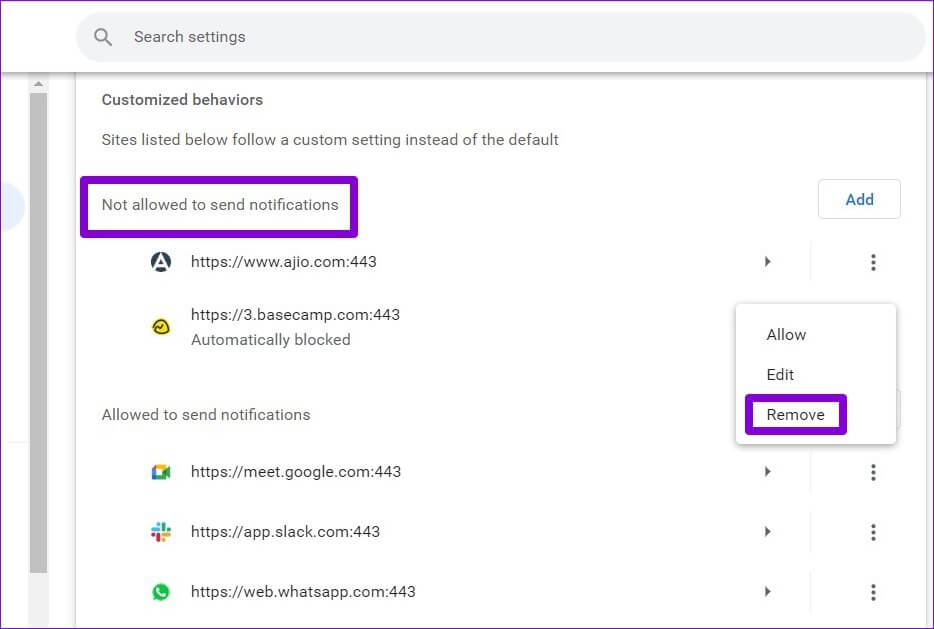
2. Sistem bildirim ayarlarını kontrol edin
Windows 11'i içerir Birçok bildirim yönetimi seçeneği belirli uygulamalar için bildirimleri etkinleştirme veya devre dışı bırakma dahil. Google Chrome için bildirimleri yanlışlıkla kapattıysanız, bunları nasıl yeniden etkinleştireceğiniz aşağıda açıklanmıştır.
Adım 1: Sağ tıklayın başlat simgesi Ve seçin Ayarlar Listeden.
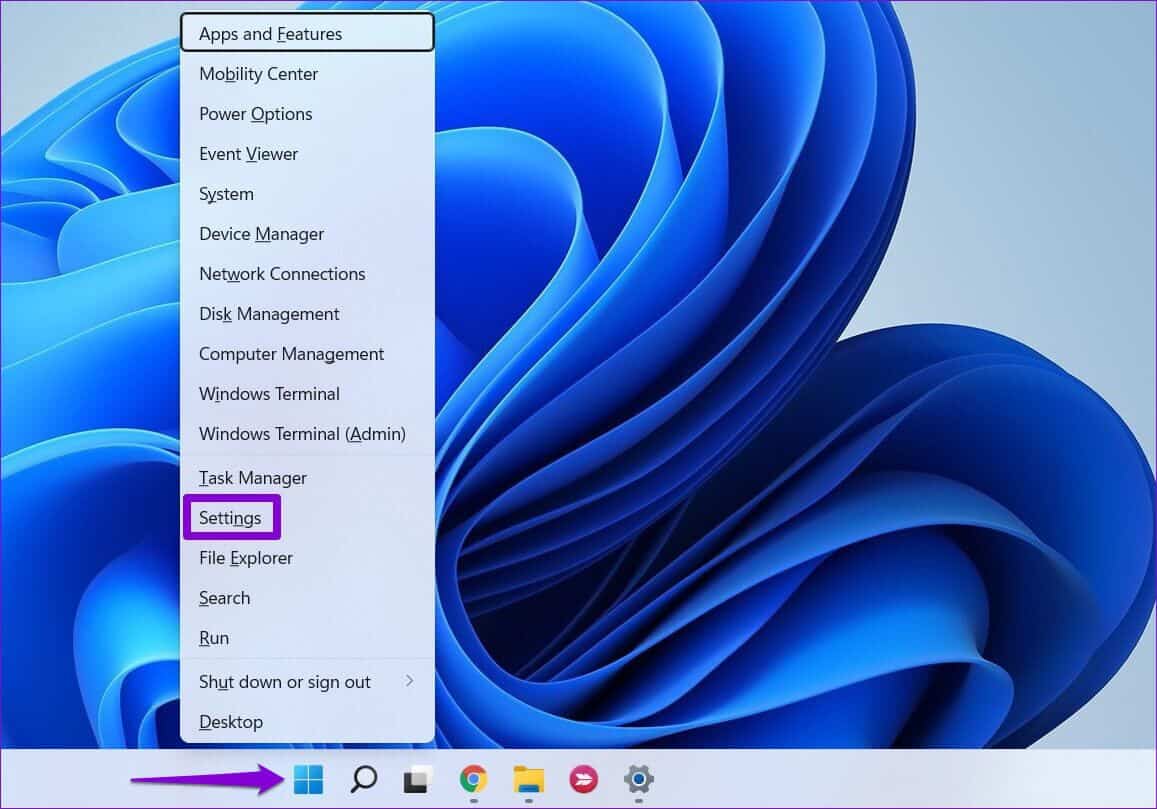
Adım 2: Içinde Sistem sekmesi , Click Bildirimler.
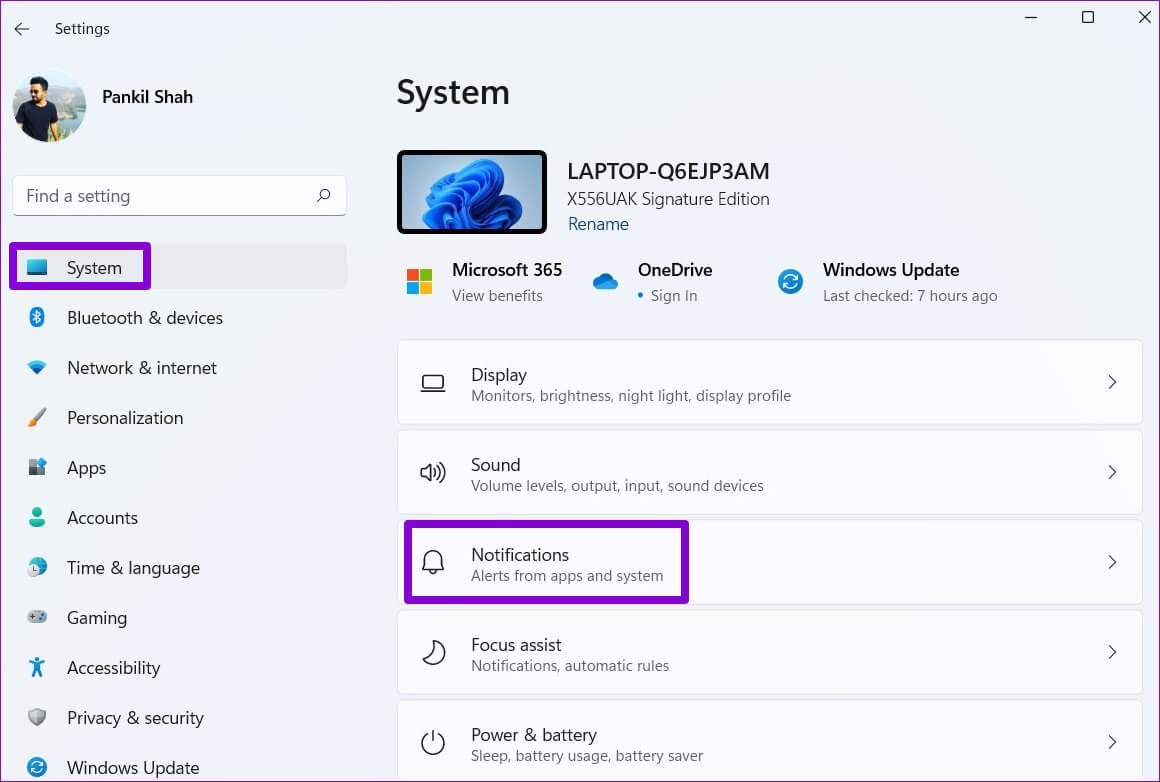
Aşama 3: içinde "Uygulamalardan ve diğer gönderenlerden gelen bildirimler" , yanındaki anahtarı etkinleştirin Google Chrome , zaten değilse.
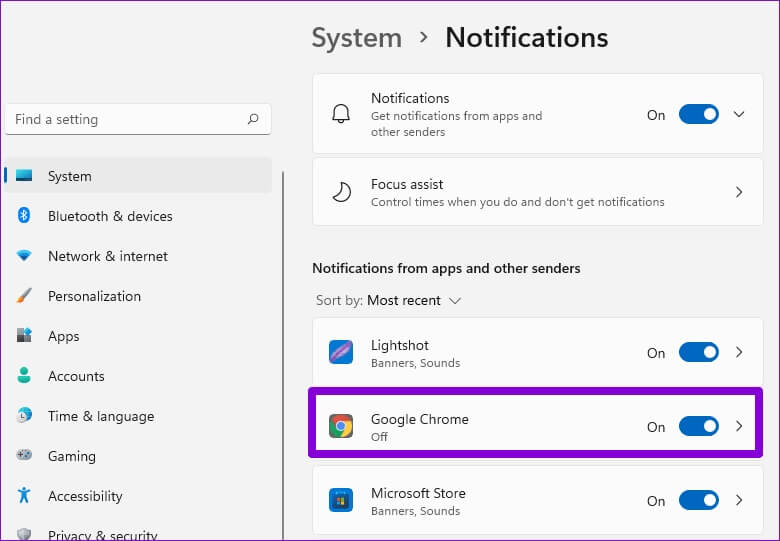
3. Web sitesinin orijinal bildirim ayarlarını kontrol edin
Gmail, YouTube, WhatsApp Web ve diğerleri dahil olmak üzere birçok web sitesi, bildirim tercihlerini ayarlamanıza izin verir. Bu hizmetlerden herhangi biri için masaüstü uyarılarını kapatırsanız, Chrome bildirim gönderemez.
örnek , WhatsApp Web'den bildirim almıyorsanız , bildirim ayarlarını açın. Ardından, Sesler, Masaüstü Uyarıları ve Önizlemeleri Göster'in yanındaki onay kutularını etkinleştirin.
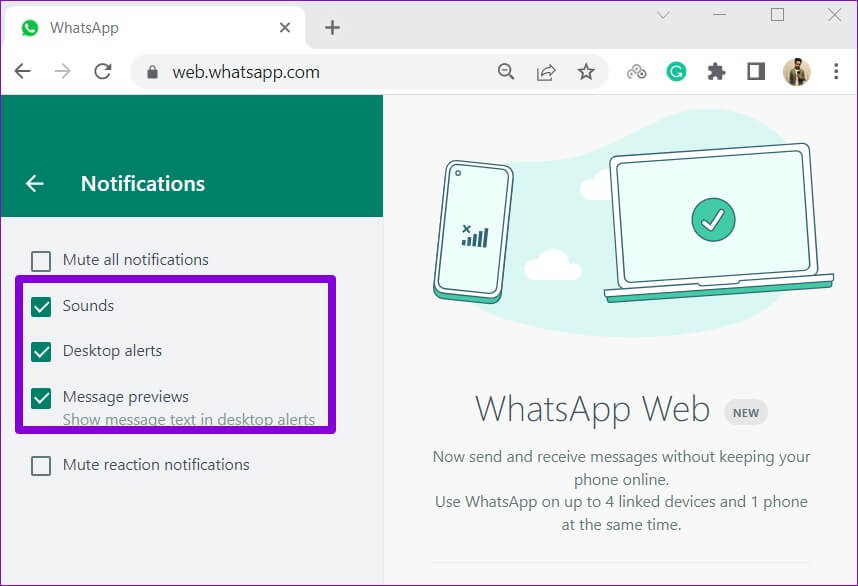
Benzer şekilde, bildirim gönderemeyen diğer siteler için orijinal bildirim ayarlarını kontrol edebilirsiniz.
4. Sekmeyi açık tutun
Bildirimlerin çalışmama sorunu belirli bir web sitesiyle sınırlıysa, web sitesi sekmesi aktif olmayabilir. Sekmeyi yanlışlıkla kapattıysanız veya bir uzantı aracılığıyla etkinliklerini askıya aldıysanız, bildirimler çalışmayı durdurur.
Bunu önlemek için web sitesi sekmesini her zaman açık ve aktif tutmalısınız.
5. Siteyi yoksay
Sitelerinizden herhangi birini sessize aldınız mı? Öyleyse, bu siteler bildirim gönderdiğinde bir bip sesi duymazsınız. Bildirim sesli uyarıları almak için bu sitelerin sesini açmanız gerekir.
Chrome'da bir sitenin sesini açmak için sekmesine sağ tıklayın ve Sitenin Sesini Aç'ı seçin.
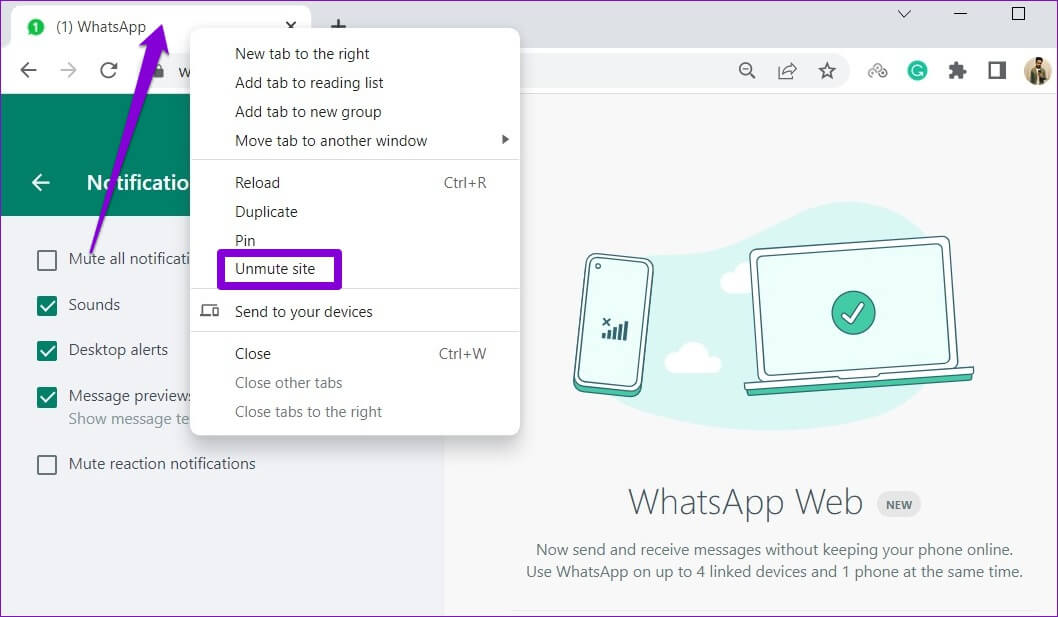
6. Rahatsız Etmeyin modunu devre dışı bırakın
Tüm doğru Ayarlara rağmen Google Chrome hala bildirim gönderemiyorsa, Windows'ta Rahatsız Etmeyin modunu etkinleştirmiş olabilirsiniz. Bu durumda, Windows'taki hiçbir uygulamadan veya kişiden bildirim almayacaksınız.
Windows 11'de Rahatsız Etmeyin özelliğini kapatmak için aşağıdaki adımları izleyin.
Adım 1: aç Başlat menüsü Ve tıklayın Dişli simgesini Koşmaya başlamak için Ayarlar uygulaması. Alternatif olarak, tuşuna basabilirsiniz. Windows + I aynı şeyi elde etmek için.
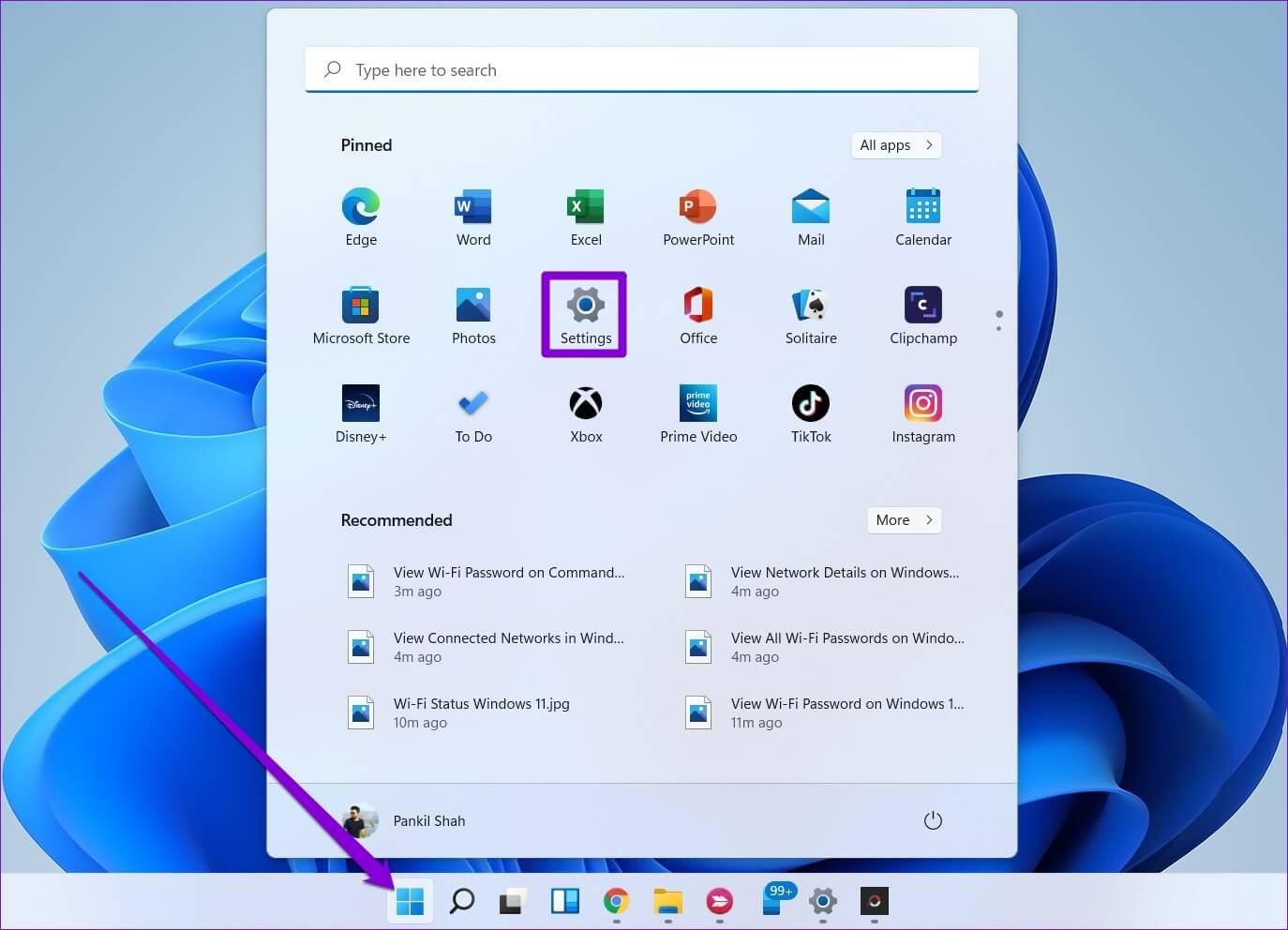
Adım 2: Içinde Sistem sekmesi , Click Bildirimler.
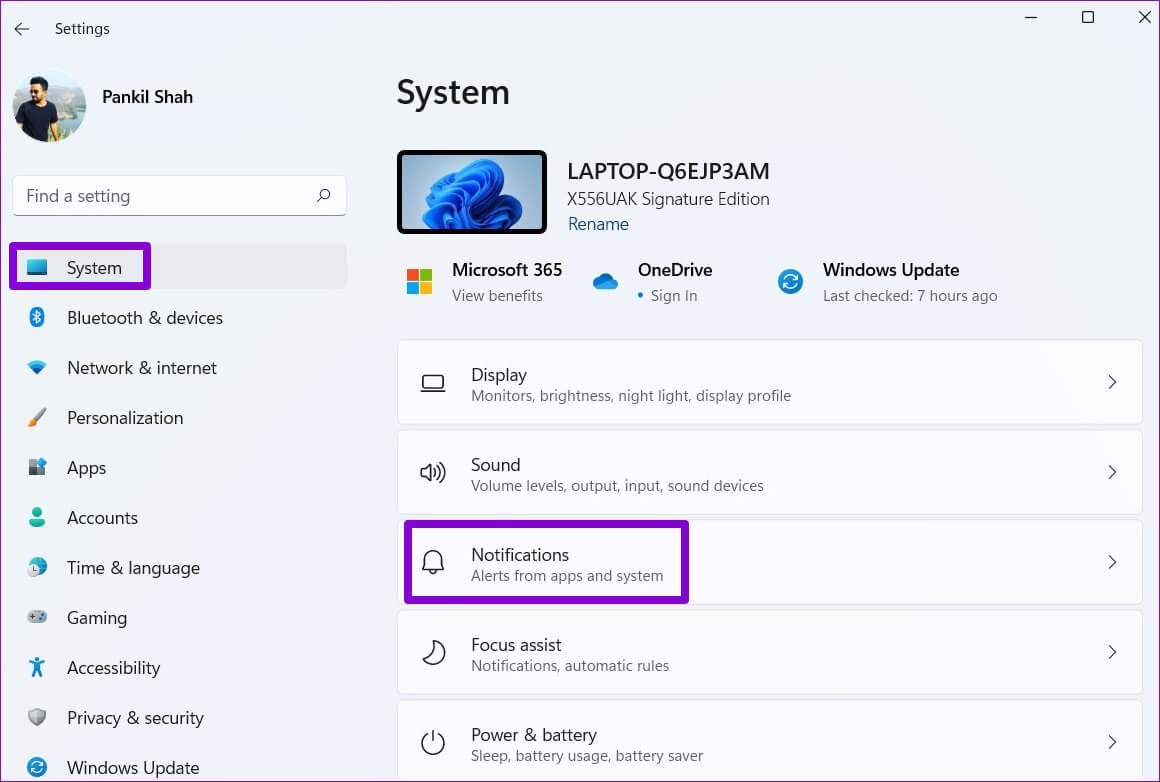
Aşama 3: yanındaki anahtarı değiştirin "rahatsız etmeyin lütfen".
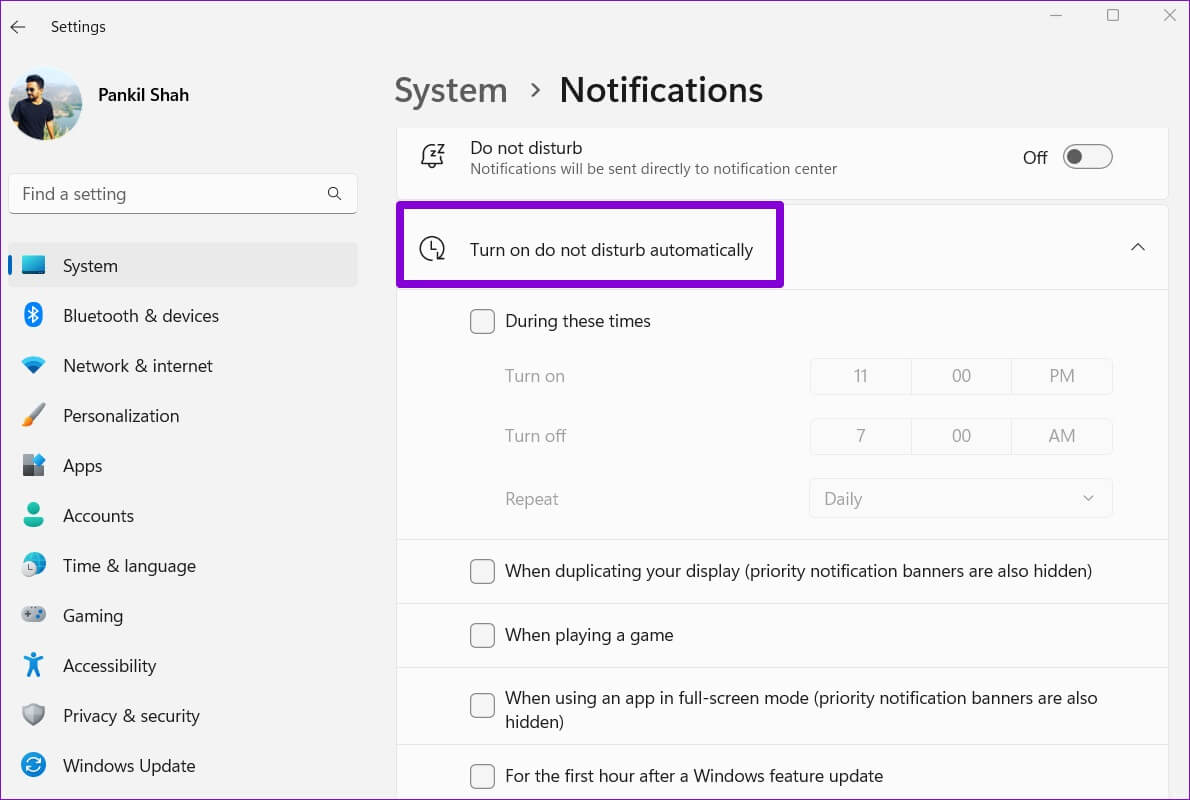
Ayrıca, Rahatsız Etmeyin'in Windows'ta otomatik olarak çalışacak şekilde ayarlanmadığından emin olun. Bunu yapmak için, Rahatsız Etmeyin'i otomatik olarak aç'ı tıklayın ve tüm kutuların işaretini kaldırın.
7. Google Chrome'u sıfırlayın
Son olarak, yukarıdaki çözümlerden hiçbiri işe yaramazsa, deneyebilirsiniz Google Chrome'u Sıfırla varsayılan yapılandırmaya. Bu, tüm uzantıları devre dışı bırakır ve çerezleri ve diğer geçici verileri Chrome'dan kaldırır.
Bunda sorun yoksa, Google Chrome'u varsayılan ayarlarına nasıl sıfırlayacağınız aşağıda açıklanmıştır.
Adım 1: Tıklayın Üç noktalı menü simgesi Açmak için sağ üst köşede ayarlar.
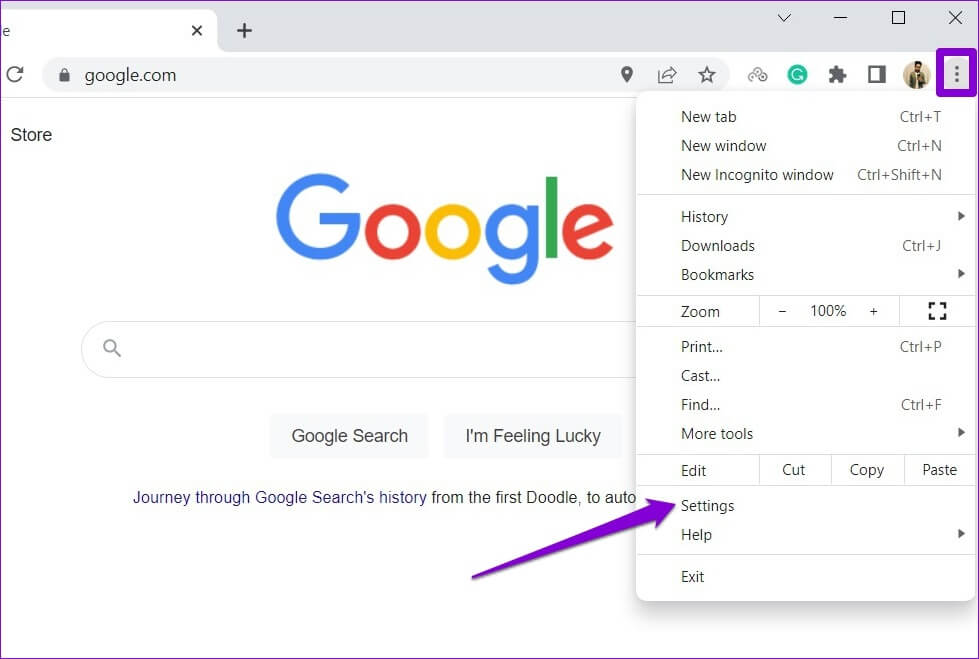
Adım 2: geçiş yapmak için sağ bölmeyi kullanın Sıfırla ve Temizleme sekmesi. Sonra tıklayın "Ayarları orijinal sanal Ayarlar'a geri yükleyin".
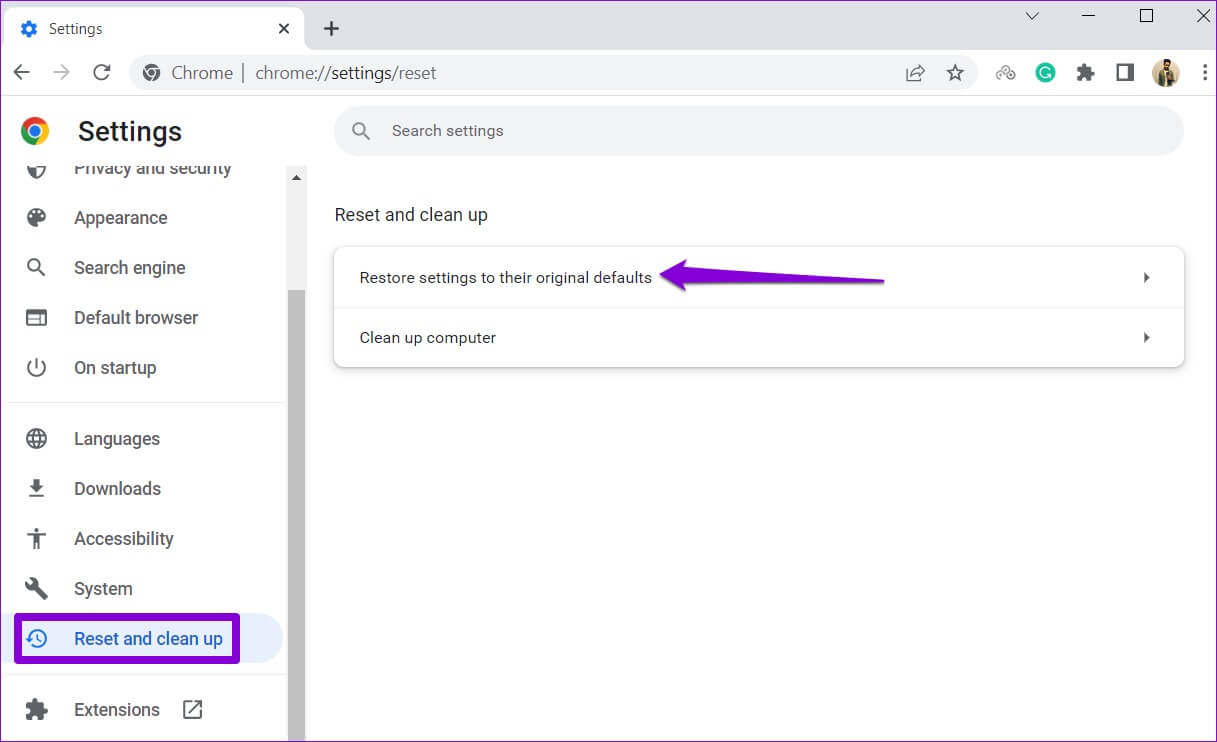
Aşama 3: tık Ayarları Sıfırla Onaylamak için.
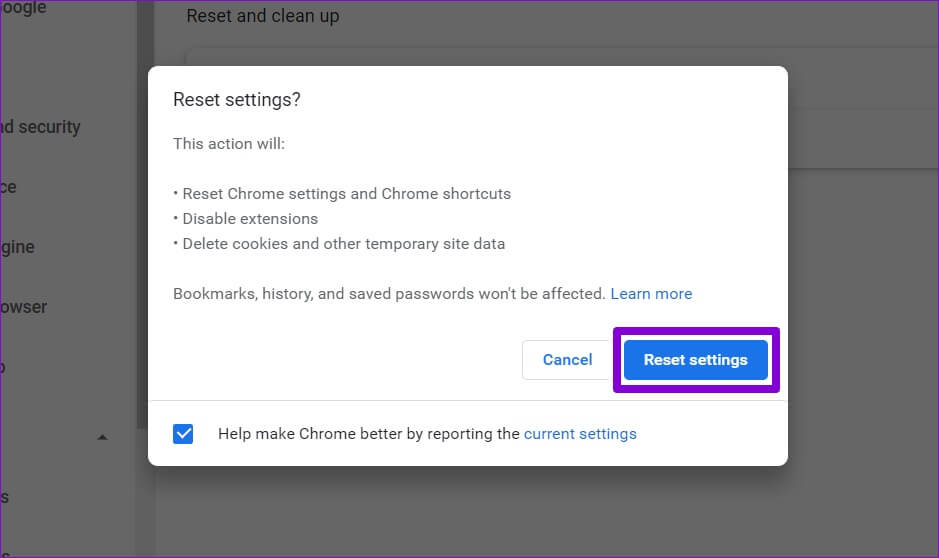
Hiçbir uyarıyı kaçırmayın
Favori sitelerinizden önemli uyarılar eksik Artık eğlenceli değil. Nereye bakacağınızı bilmiyorsanız, Windows 11'de Chrome bildirim sorunlarını gidermek zor olabilir. Yukarıdaki ipuçlarının sorunu kökten çözmenize yardımcı olacağını ve Google Chrome'un tekrar bildirim göndermeye başlayacağını umuyoruz.